 新人Vtuber
新人Vtuber歌ってみたの録音がんばるぞ~!
まずはソフトのダウンロードから!



…って、なんかすごく難しいよ~
簡単に説明してーーーー!!
\ そんな悩みを解決します! /
この記事を読むと、
- 歌ってみたの録音ソフト「Studio One 6 Prime」のダウンロードが出来る
新しいソフトのダウンロードって結構不安なことが多いですよね…。
この記事では写真付きでダウンロード手順を解説しているので不安な方は記事に沿ってダウンロードを進めてみてくださいね!
Studio One がおすすめの理由
歌ってみたの録音に使用されるソフトは沢山あります。
その中でも今回お勧めしたいのが「Studio One」というソフトになります。
おすすめの理由はこちら⇩
- 無料で使える
- 元から入っているエフェクトで簡易的なMixが可能
- 見た目がわかりやすく直感で操作できる
- 動作が軽い
- アップグレード版(有料)が安い
- 王道ソフトなのでトラブル時も解決方法の検索がしやすい
歌ってみただけでなく、MIX師さんや作曲家の方でもこのソフトを使用している方は沢山いらっしゃいます。
歌ってみたの録音に使用するだけなら無料版で十分です!
もしも今後、自分で本格的なMIXもやってみたい!作曲にも挑戦したい!という方はそのまま有料版にアップグレードすればいいので、録音ソフトにこだわりのない方は「Studio One」から始めることをお勧めします!
Studio One 6 Primeのインストール大まかなインストール手順は以下です。
- Studio Oneデモ版ページへアクセスしデモ版をゲット
- ダウンロード&インストール
- アクティベーション
この記事の手順通りにやっていけば誰でも簡単にできますので、順番にやっていきましょう!
Studio One 6 Primeのインストール方法
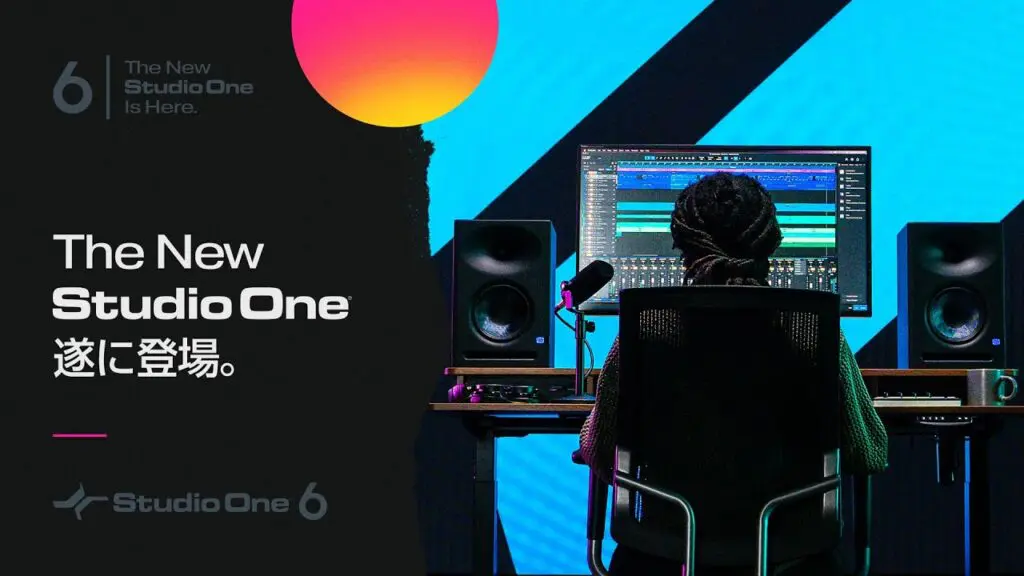
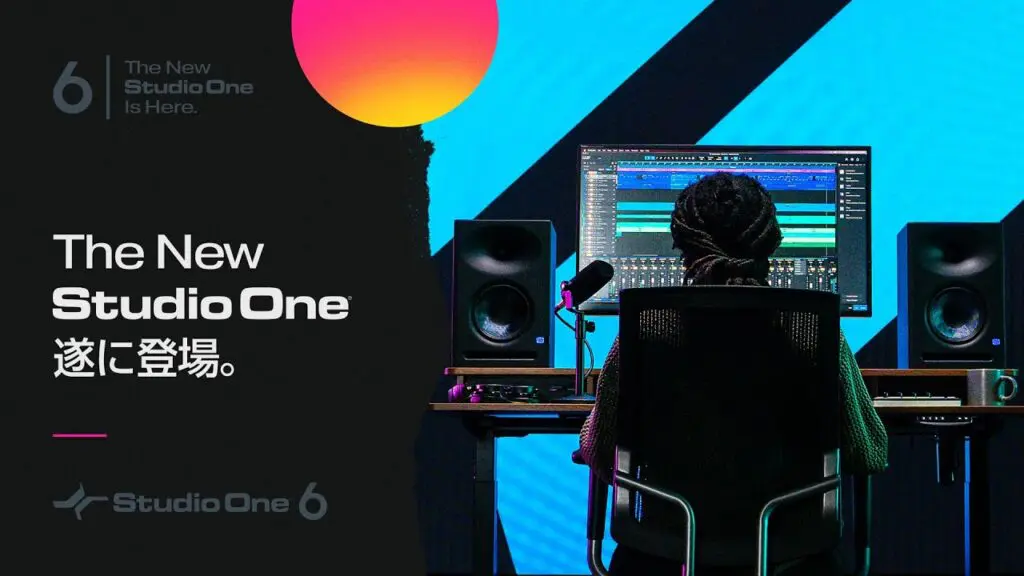
①Studio Oneデモ版ページへアクセスしデモ版をゲット
Studio Oneデモ版ページへアクセスし「SignUp」をクリックする。
Studio Oneデモ版ページ:https://my.presonus.com/studioonedemo
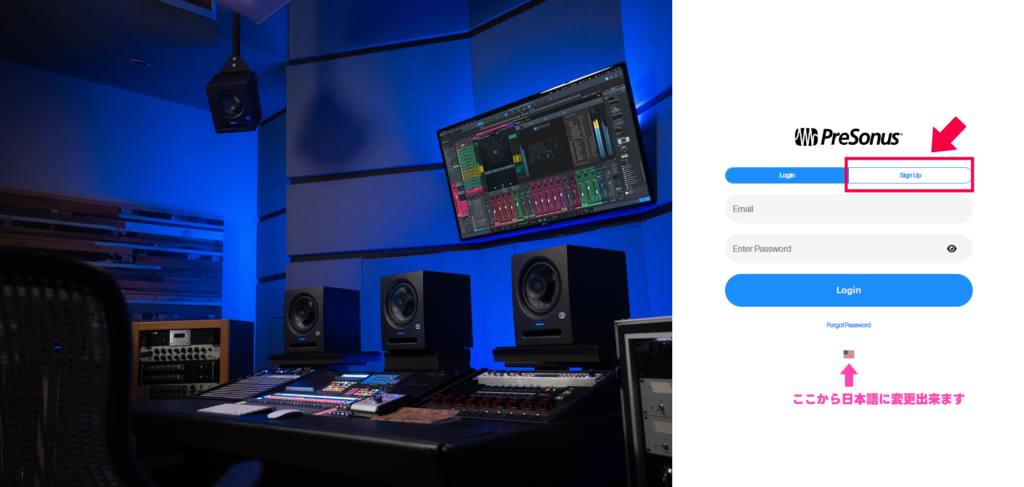
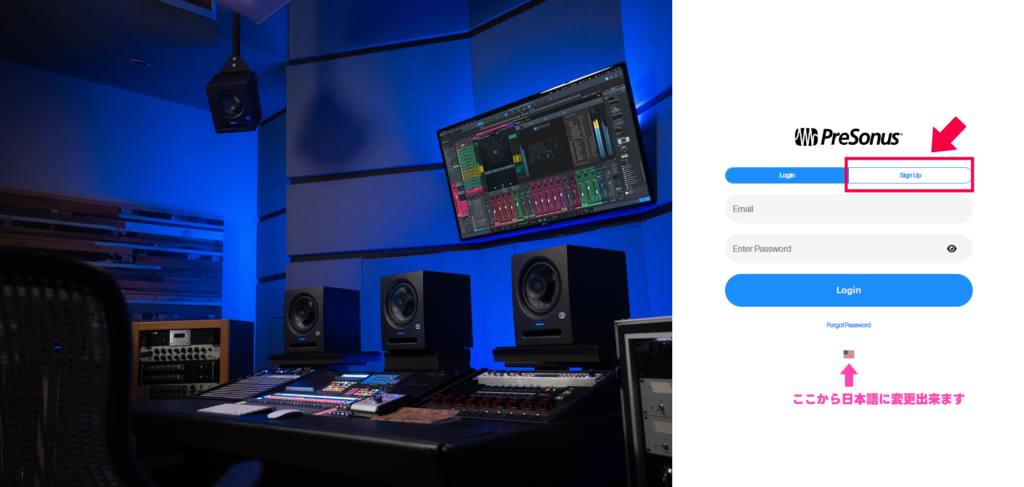
名前とメールアドレスとパスワード(半角英数字8文字以上で大文字、小文字、数字が1つずつ必要)を入力し、使用条件等を読み「アカウントを作成」をクリックします。
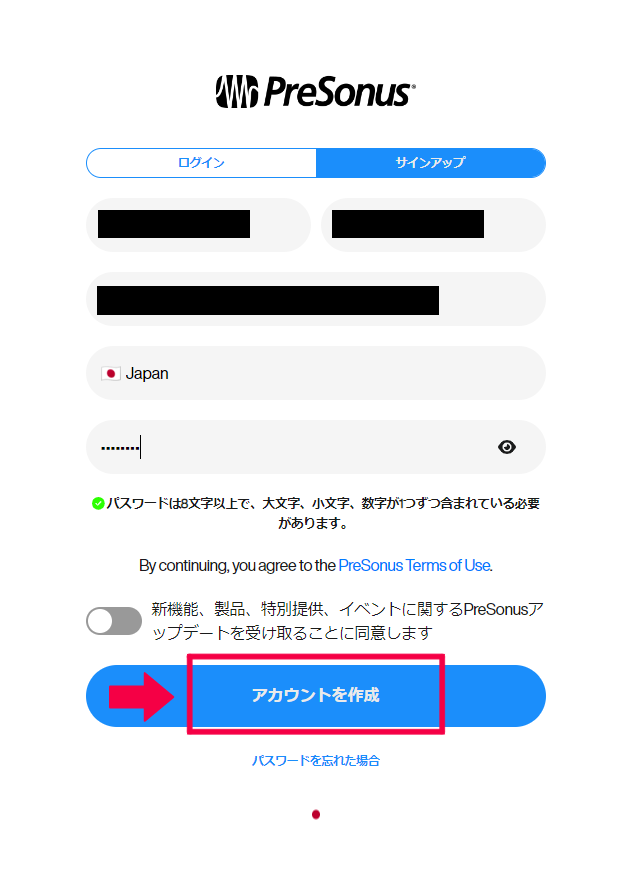
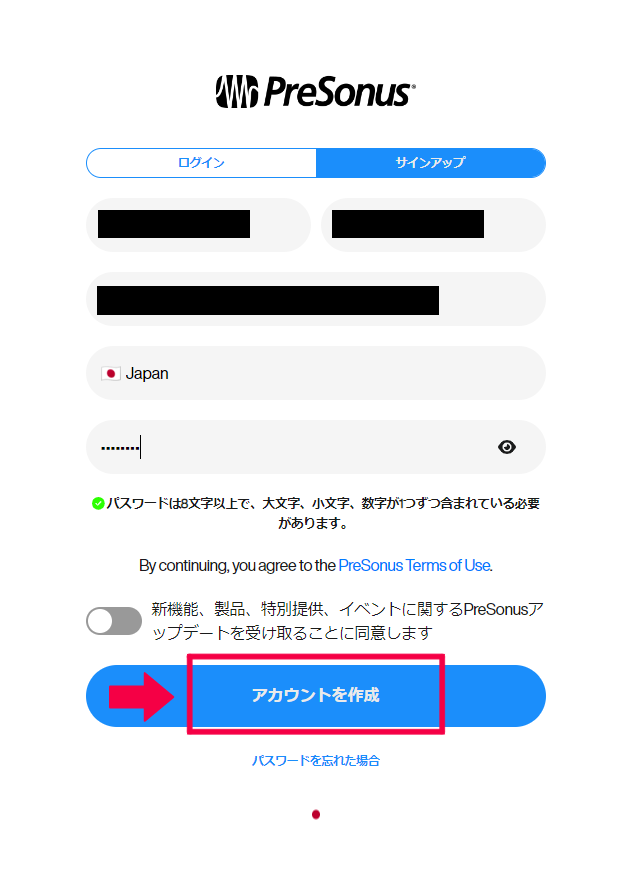
登録のメールアドレス宛にコードが送信されるので、そのコードをコピペしましょう。
「コードを確認する」をクリックします。
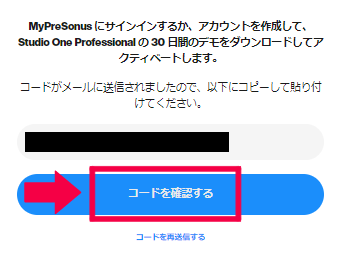
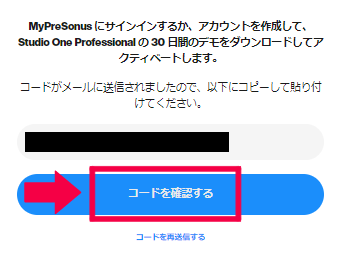
②ダウンロード
「インストーラーのダウンロード」をクリックしてインストーラーをダウンロードします。
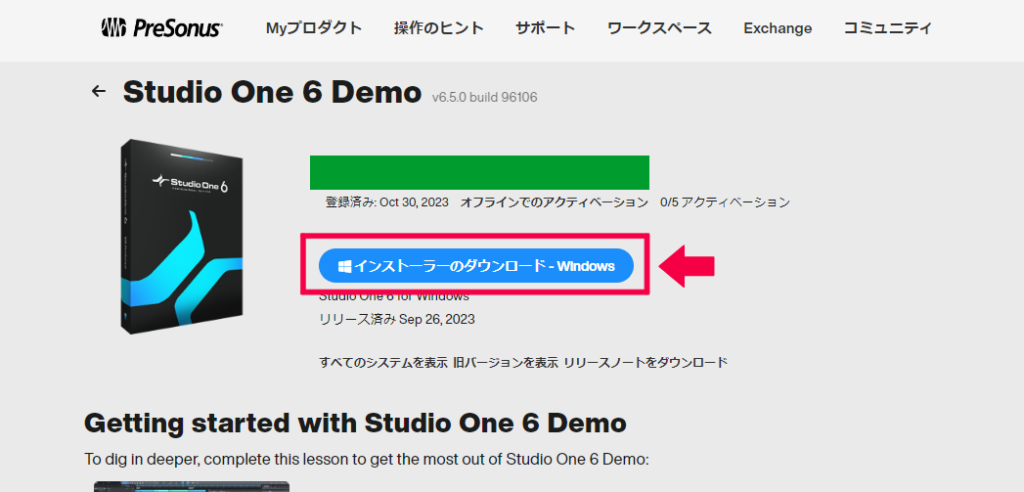
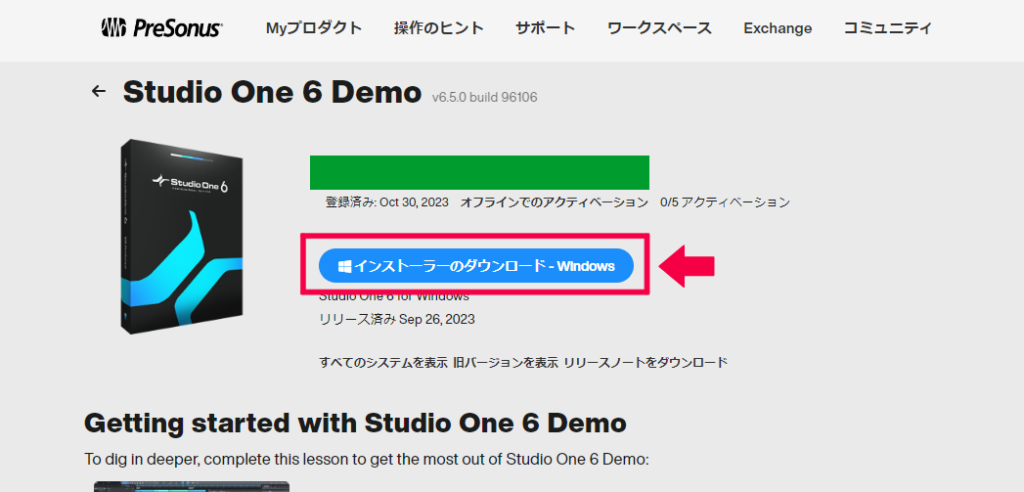
③インストール
ダウンロードできたら.exeファイルをクリックし、インストーラーを立ち上げてください。
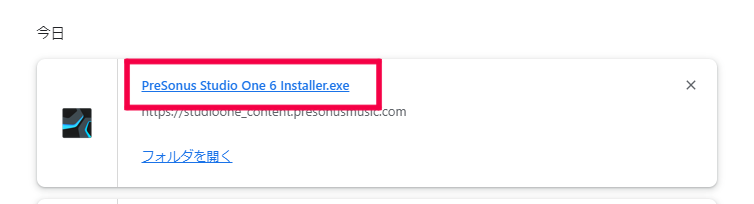
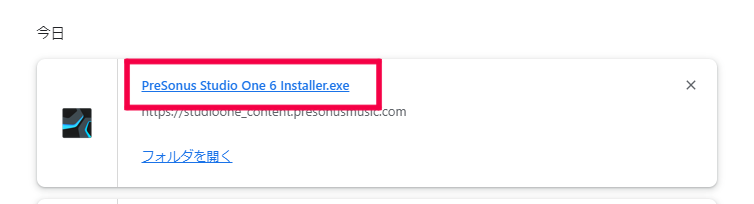
画面の指示に従いStudio One 6 Primeをインストールをしましょう。
基本的には特に変更することなく次々進んで大丈夫です。
④アクティベーション
インストールできたStudio one 6 Primeを立ち上げると、以下のようなアクティベーション画面になります。
「Studo one Primeを実行-機能制限付き無償版」を選択し「Studio one Prime をアクティベート」をクリックします。
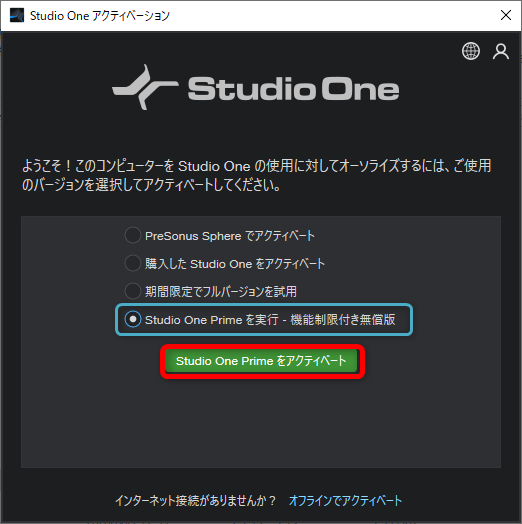
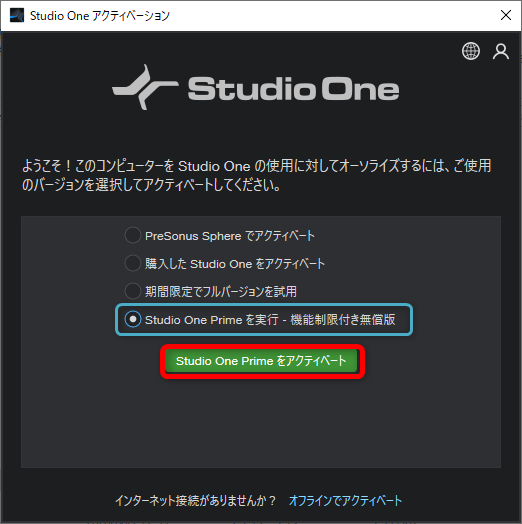
正常にアクティベートされれば『OK』ボタンを押します。


自動的にStudio one Prime の画面が立ち上がるので、この小さい画面は右上の×を押して閉じて大丈夫です。
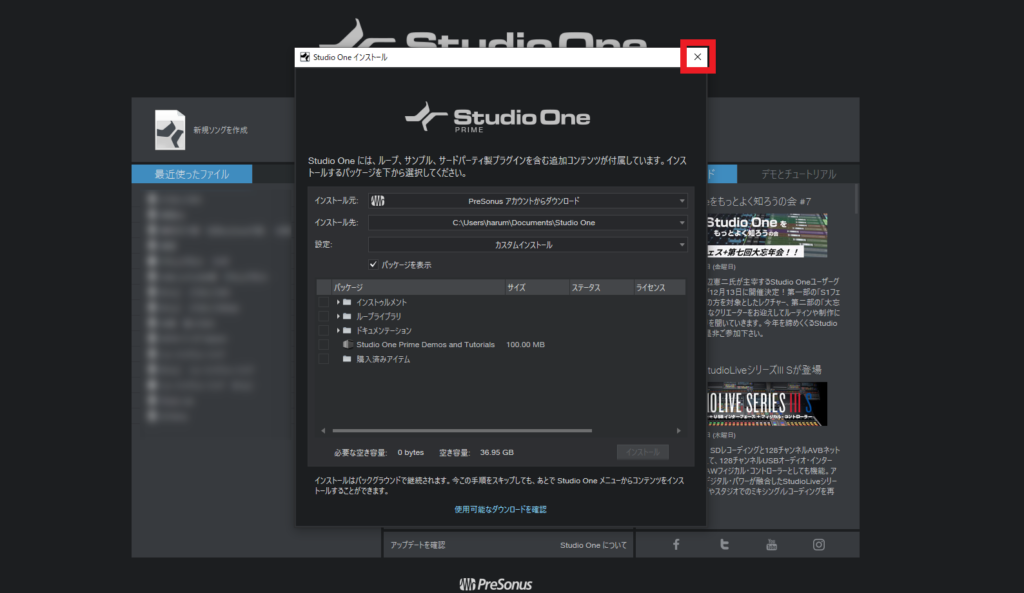
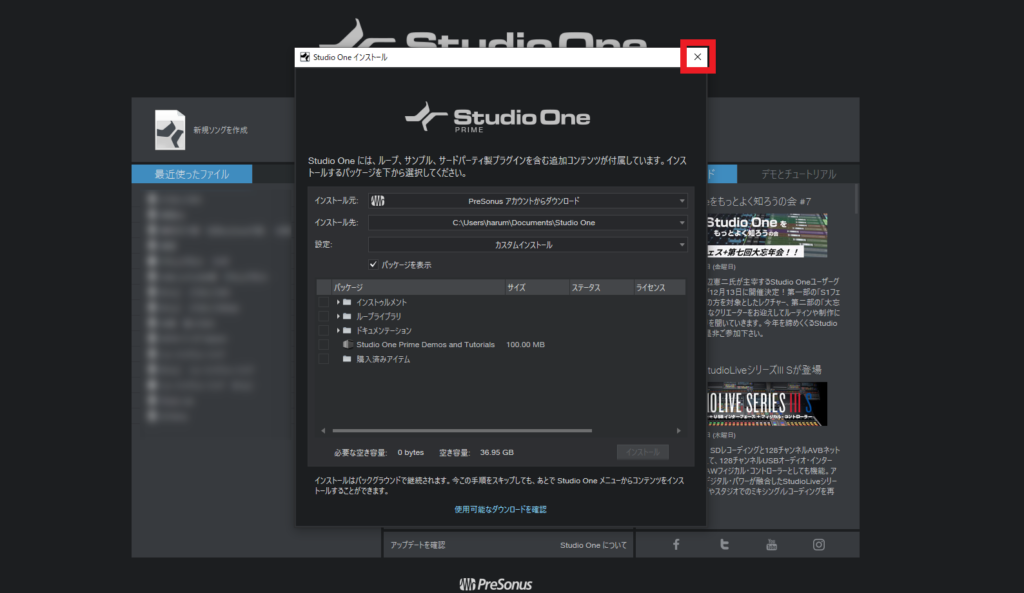
これでStudio One 6 Primeのインストールは完了です。
まとめ
以上がStudio One 6 Primeのインストール方法の解説でした!
無事にインストールが出来た方、お疲れさまでした。
このまま録音に進みたい方は以下の記事からどうぞ⇩











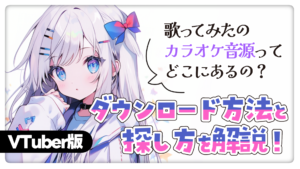
コメント